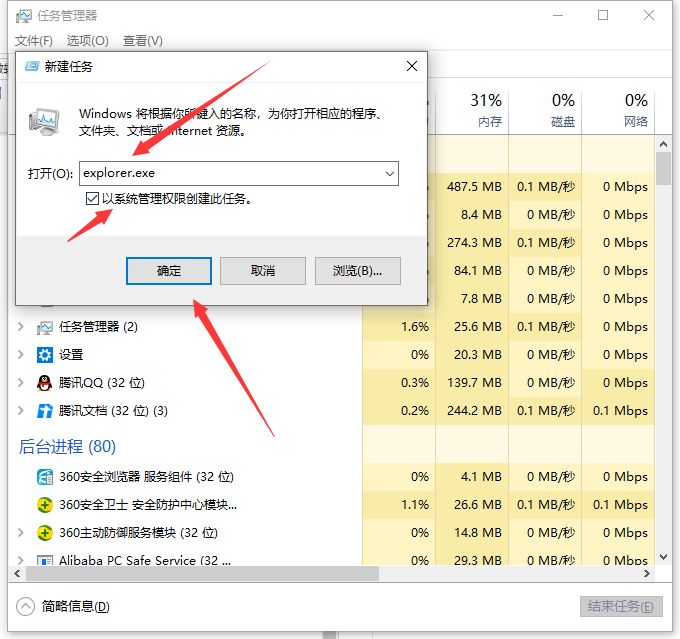现在很多用户都在用电脑玩各种的游戏,但是我们在玩游戏的时候经常会遇到游戏画面卡死、电脑死机的情况,Win10电脑玩一会游戏卡死画面定格怎么办?造成win10电脑画面频繁定格死机的原因很多,下面就和小编一起来看看具体的解决方法吧!
Win10电脑玩一会游戏卡死画面定格怎么办
1、我们可以按下Ctrl+Alt+Del组合键,呼出任务管理器。
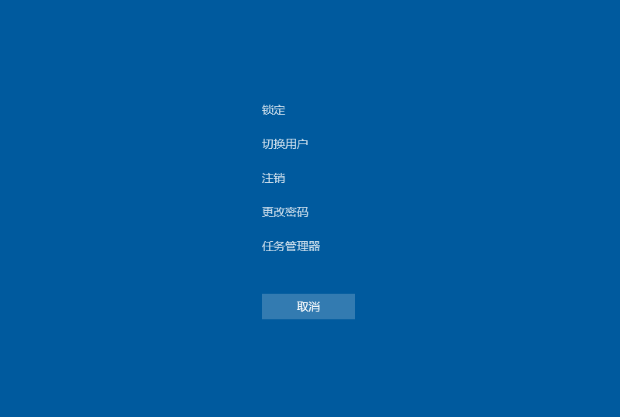
2、打开之后,我们切换到进程选项中,点击windows资源管理器,再点击右下角的重新启动。
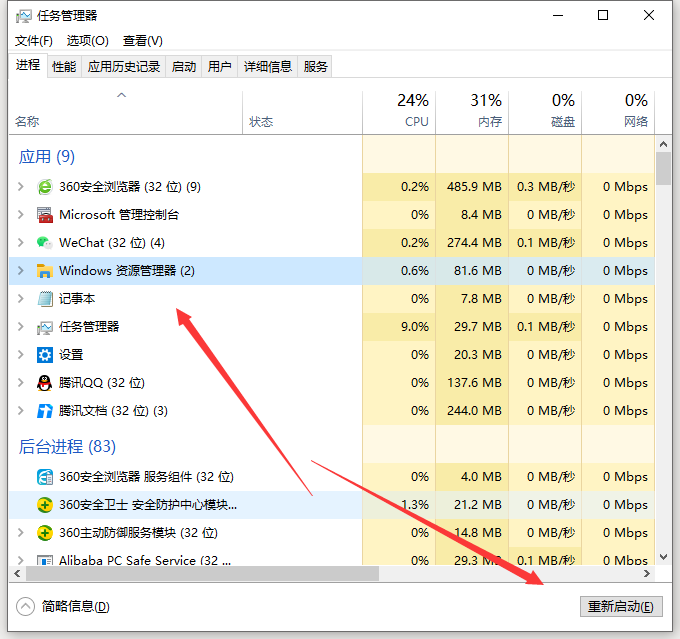
3、如果系统桌面上的图标跟任务栏都消失的情况下,我们点击文件,找到并单击运行新任务选项。
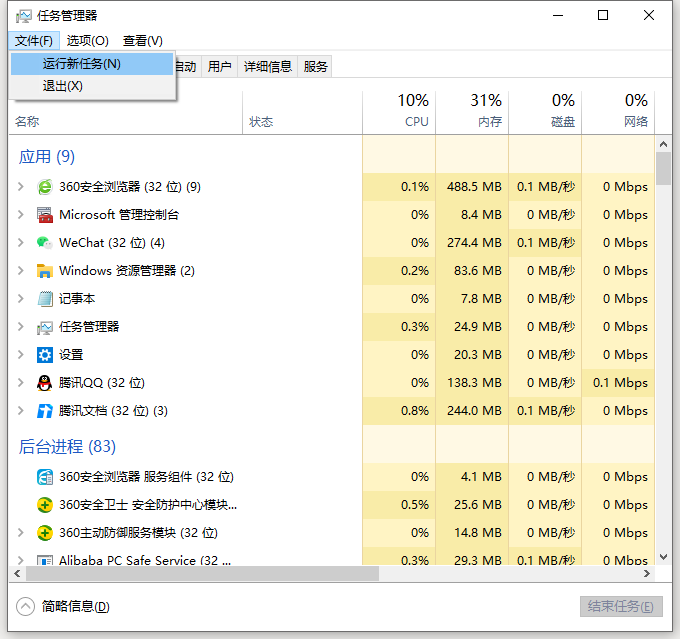
4、接着我们在输入框里输入explorer.exe,再勾选上以系统管理权限创建此任务,并点击确定即可。